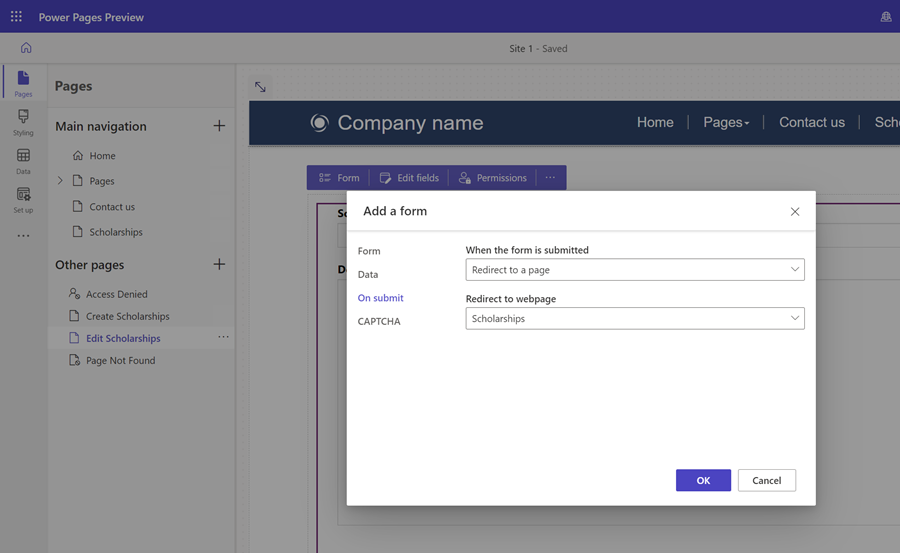Not
Bu sayfaya erişim yetkilendirme gerektiriyor. Oturum açmayı veya dizinleri değiştirmeyi deneyebilirsiniz.
Bu sayfaya erişim yetkilendirme gerektiriyor. Dizinleri değiştirmeyi deneyebilirsiniz.
Microsoft Dataverse ile dinamik olarak etkileşim kurma yeteneği, Power Pages'ın temel özelliklerinden biridir. Bir siteyi ziyaret eden kullanıcılar programların listesini görüntüleme, çocuklarını kaydetme, toplantı zamanlama veya inşaat izni için başvurma gibi eylemleri gerçekleştirebilir. Dataverse'de izlenen bilgilere Power Apps, Power Automate veya Power BI gibi diğer Power Platform hizmetleri tarafından erişilebilir.
Bu öğreticide, Power Pages'de kullanıcılara Dataverse kayıtları oluşturma, okuma ve güncelleştirme olanağı tanıyan bir web uygulaması oluşturacaksınız. Siteyi kendi Dataverse destekli web sitelerinizi oluşturmak için temel olarak kullanabilirsiniz.
Sayfada oluşturulan ve güncelleştirilen kayıtları görmek için bu videoyu (sessiz) izleyin:
Bu öğreticide aşağıdakilerin nasıl yapılacağını öğreneceksiniz:
- Dataverse tablosu oluşturma
- Dataverse görünümü oluşturma
- Dataverse formu oluşturma
- Kayıtları okumanızı, oluşturmanızı ve güncelleştirmenizi sağlamak için tablo izinlerini yapılandırma
- Sayfaya liste ekleme
- Kayıt oluşturmak için form içeren bir sayfa ekleme
- Kayıtları görüntülemek/düzenlemek için form içeren bir sayfa ekleme
- Kayıtları oluşturmak ve görüntülemek/düzenlemek için sayfalara gitmenize izin vermek üzere listeyi güncelleştirme
Önkoşullar
- Power Pages aboneliği veya denemesi. Power Pages denemesi edinin.
- Oluşturulmuş bir Power Pages sitesi. Power Pages sitesi oluşturma.
Dataverse tablosu oluşturma
Bu bölümde bir Dataverse tablosu oluşturmak için Veri çalışma alanını kullanacaksınız. Tablo, belirli nesnelerle ilgili bilgileri depolamak için kullanılır. Tablolara örnek olarak burs, başvuru veya şirket verilebilir. Bir tablo bir dizi sütundan oluşur. Sütun; ad, açıklama, başvuru tarihi veya renk seçimi gibi nesne hakkında belirli bir bilgi parçasıdır.
Veri çalışma alanını kullanarak tablo ve sütunlar oluşturmak için aşağıdaki adımları kullanın.
Şuraya git: Power Pages.
Veri çalışma alanına gitmek için sol gezinti çubuğundaki Veri simgesini seçin.
Bu sitedeki tablolar başlığının sağındaki yeni tablo (+) düğmesini seçin.
Yeni tablonuza uygun bir ad verin.
Dataverse'de tabloyu oluşturmak için Oluştur'u seçin.
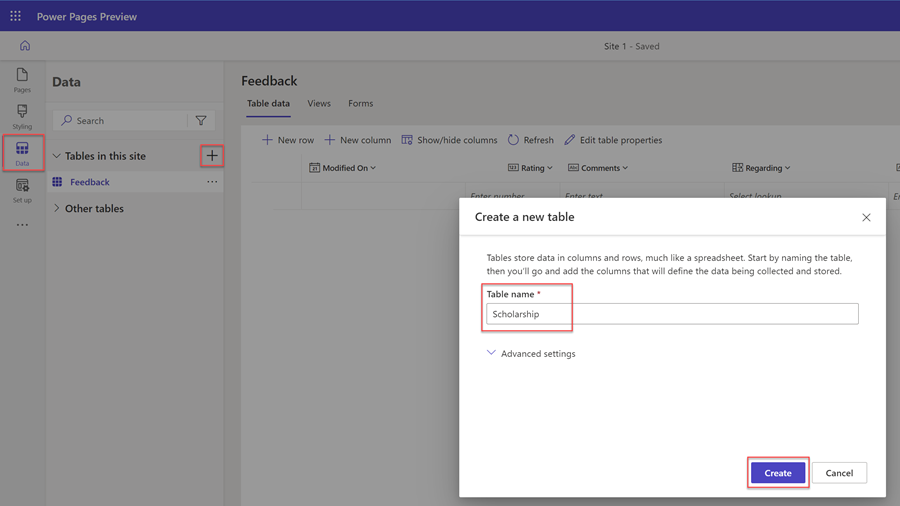
Tabloya sütun eklemek için + Yeni sütun'u seçin. Bir Görünen ad girin, Veri türü'nü seçin ve diğer seçenekleri belirleyin. Kaydet'i seçin.
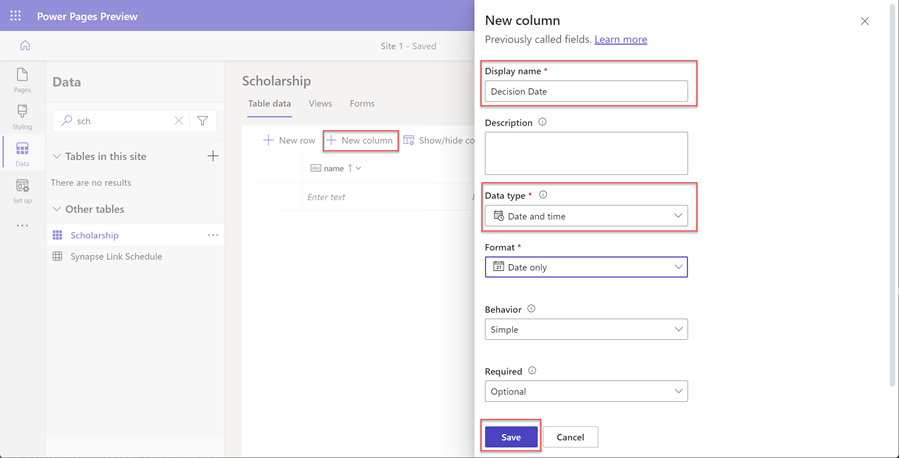
Tablonuz için gerekli tüm sütunları oluşturuncaya kadar önceki adımı tekrarlayın.
Dataverse görünümü oluşturma
Dataverse görünümü, bir Dataverse tablosundaki verilerin belirli satırlarını ve sütunlarını görüntülemek için bir tür sorgudur. Bir görünüm oluşturduğunuzda gösterilecek sütunlar, kayıtların sıralanma biçimi ve satırların nasıl filtrelendiği gibi belirli ölçütleri belirtirsiniz (örneğin, yalnızca olay tarihinin gelecekte olduğu olaylar gibi belirli ölçütlere sahip kayıtları görüntülemek isteyebilirsiniz).
Bu görünüm, bir web sayfasındaki listeyi yapılandırmak için kullanılır.
Bu bölümde bir Dataverse görünümü oluşturmak için Veri çalışma alanını kullanacaksınız.
Yeni bir görünüm oluşturmak istediğiniz Veri çalışma alanında tablo listesinden tabloyu seçin.
Görünümler sekmesini seçin.
Yeni görünüm'ü seçin.
Görünümünüzün adını girin; isteğe bağlı olarak açıklama da girebilirsiniz.
Oluştur seçeneğini belirleyin.
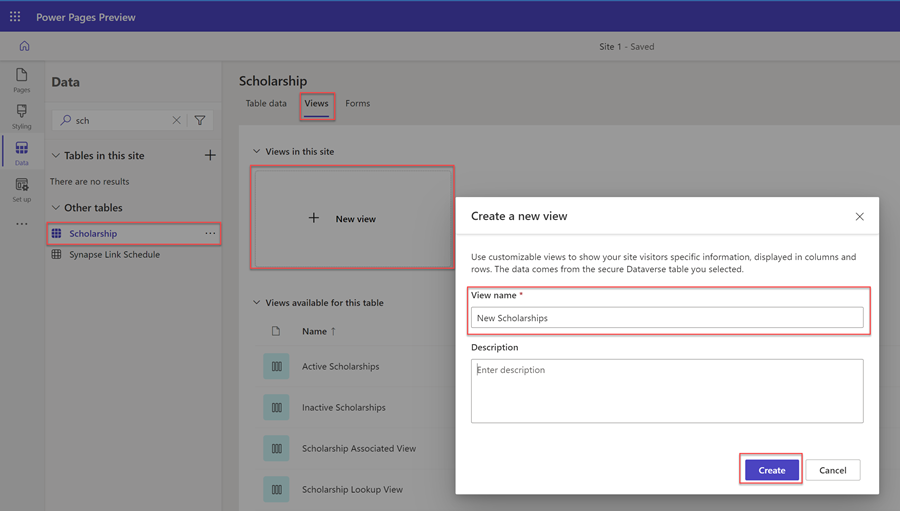
Görünüm tasarımcısı görünür. Görünüme sütunlar ekleyebilir ve genişliği ayarlayabilirsiniz.
Sağ yan açılır paneldeki Sıralama ölçütü... bölümünde belirli tablo sütunlarına göre sıralama yapmayı seçebilirsiniz.
Sağ yan açılır panelindeki Filtre ölçütü bölümünde bulunan Filtreleri düzenle... öğesini seçerek belirli satır filtreleme seçeneklerini yapılandırmayı da seçebilirsiniz.
Görünümü yapılandırmayı tamamladığınızda Kaydet'i ve ardından Görünümü yayımla'yı seçin.
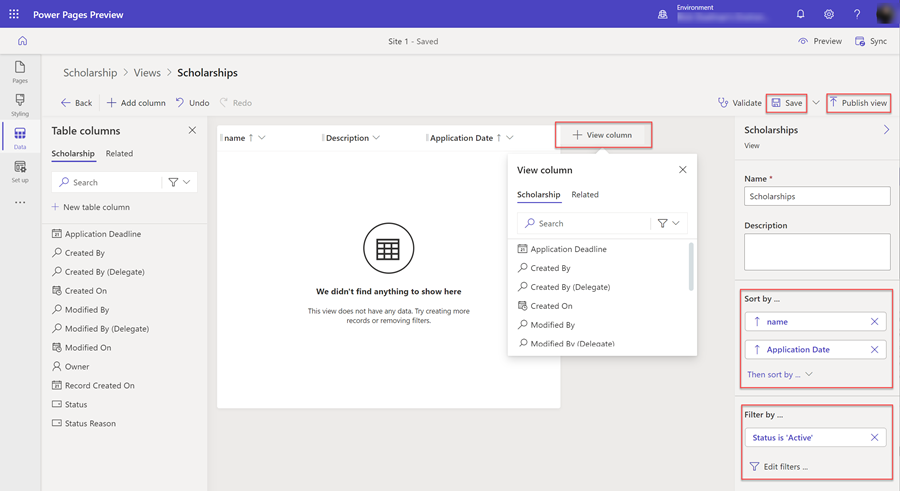
Dataverse formu oluşturma
Bir Dataverse formu, son kullanıcıların tek tek kayıt eklemesi, okuması veya güncelleştirmesi için temel olarak kullanılacak tablodaki belirli sütunların (alanların) düzenini gösteren bir yüzey sağlar.
Dataverse formu, bir web sayfasında form bileşeni yapılandırmak için kullanılır.
Bu bölümde bir Dataverse formu oluşturmak için Veri çalışma alanını kullanacaksınız.
Yeni bir form oluşturmak istediğiniz Veri çalışma alanında tablo listesinden tabloyu seçin.
Formlar sekmesini seçin.
Yeni form öğesini seçin.
Formunuzun adını girin; isteğe bağlı olarak açıklama da girebilirsiniz.
Oluştur seçeneğini belirleyin.
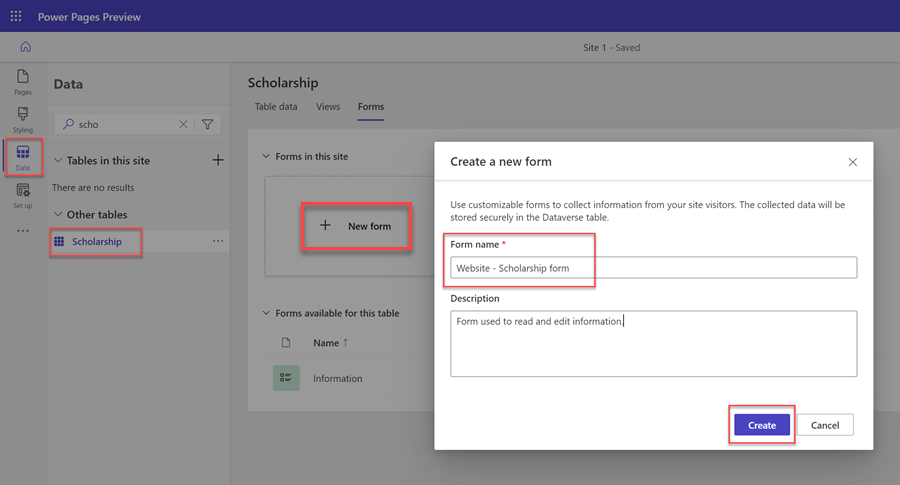
Dataverse form tasarımcısı görünür. Bu araçla, formunuz için çeşitli yönleri tasarlayabilir ve yapılandırabilirsiniz:
- + Alan ekle seçildiğinde, tablo sütunları listesi görüntülenir; buradan öğeleri sürükleyip form tuvaline bırakabilirsiniz.
- Form kanvası alanları düzenlemenize olanak tanır.
- Sağdaki özellikler açılır paneli seçili form, sekme, bölüm ve alanlardaki çeşitli seçenekleri (bölüm başına sütun sayısı, alanların genişliği ve yüksekliği, etiket adları ve diğer özellikler) yapılandırmanıza olanak tanır.
Not
Bazı alanlar (örneğin Sahip bir web sayfasında görünür olmaz).
Formu yapılandırmayı tamamladığınızda Kaydet'i ve ardından Formu yayımla'yı seçin.
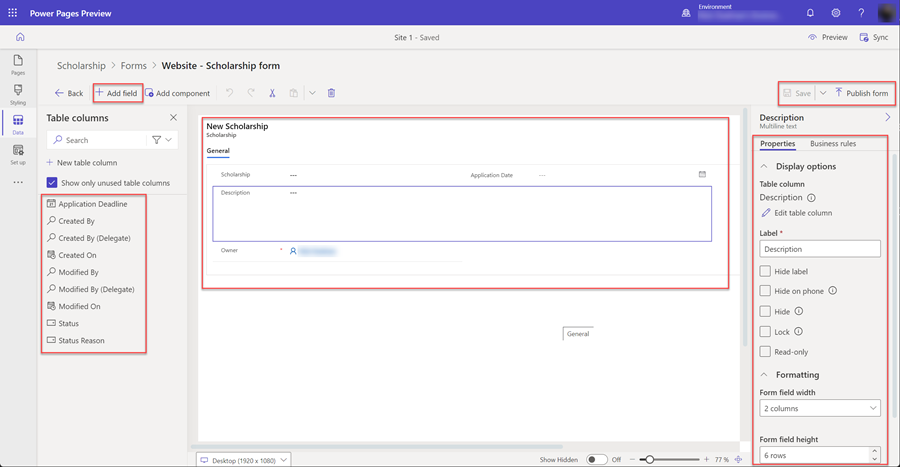
Tablo izinlerini yapılandırma
Varsayılan olarak, sitenin kullanıcılarının kayıtları görüntüleme, oluşturma veya düzenleme erişimi yoktur. Belirli tablo izinlerini yapılandırmanız ve web rolleri atamanız gerekir. Verilerinizin korumalı ve güvenli kalmasını sağlamak için yalnızca sitenin belirli kullanıcılarına erişim izni sağlamanız gerekir.
Bu bölümde, bir tablo izni oluşturmak ve web rolleri atamak için Güvenlik çalışma alanını kullanacaksınız.
Güvenlik çalışma alanı simgesini seçin.
Koru altından Tablo izinlerini seçin.
+ Yeni izin'i seçin.
Açılır bir bölüm görüntülenir. Tablo izni için bir Ad girin.
İzinleri ayarlamak istediğiniz Tablo'yu seçin.
Kayıtların oturum açan kullanıcıyla ilişkisini nasıl belirtmek istediğinize bağlı olarak uygun bir Erişim Türü seçin. Bu öğreticinin amaçları doğrultusunda tüm site ziyaretçilerine erişim verecek ve bunun için Genel'i seçeceğiz. Sitelerinizi oluştururken diğer seçenekleri değerlendirin.
Kullanıcıların verilerle nasıl etkileşim kurmalarını istediğinize bağlı olarak Gerekli izin seçenekleri belirleyin. Bu öğreticinin amaçları doğrultusunda Okuma, Yazma, Oluşturma ve Silme'yi seçeceğiz. Kendi sitelerinizi oluştururken bu seçenekleri sınırlandırmayı değerlendirin.
Rol ekle'yi seçin ve bu tablo iznine atamak istediğiniz web rollerini seçin. Bu öğreticinin amaçları doğrultusunda Anonim Kullanıcılar ve Kimliği Doğrulanmış Kullanıcılar rollerini seçeceğiz. Özel web rolleri oluşturmayı ve kendi sitelerinizi oluştururken belirli kullanıcıları atamayı düşünün.
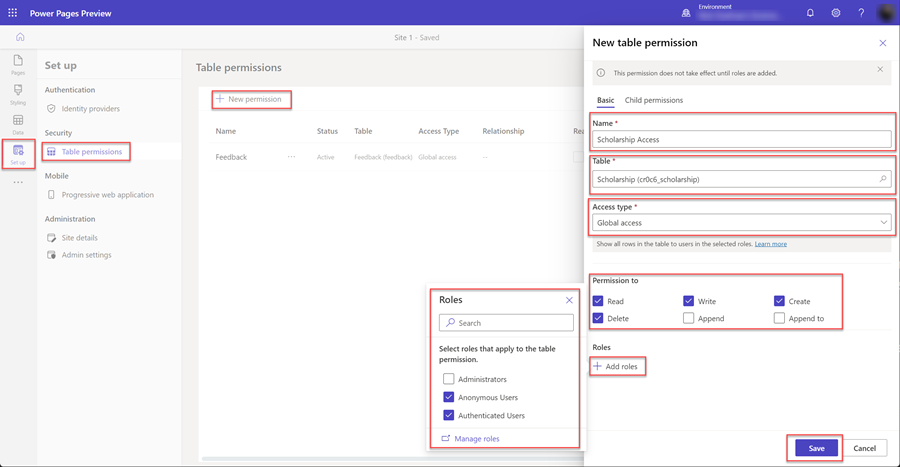
Tablo iznini kaydetmek için Kaydet’i seçin.
Sitenize sayfa ekleme
Dataverse kayıtlarıyla etkileşim kurmak için sitenizde sayfa oluşturmanız gerekir.
Bu öğreticide üç sayfa oluşturacağız;
- Dataverse kayıtlarının listesini görüntüleyecek bir sayfa.
- Yeni kayıtlar oluşturmak için bir sayfa.
- Mevcut kayıtları görüntülemek ve güncelleştirmek için bir sayfa.
Sayfaya liste ekleme
Web sayfasına liste bileşeni eklemek, kullanıcıların Dataverse'de depolanan kayıtlar listesinde arama yapmasına, listeye göz atmasına ve listeden seçim yapmasına olanak tanır.
Bu bölümde, liste bileşeniyle bir sayfa oluşturmak için Sayfalar çalışma alanını kullanacaksınız.
Sayfalar çalışma alanı simgesini seçin.
Ana gezinti'nin sağ tarafındaki + simgesini seçin.
Web sayfasına uygun bir ad verin.
Standart düzenler'de Sıfırdan başla düzenini ve Ekle'yi seçin.
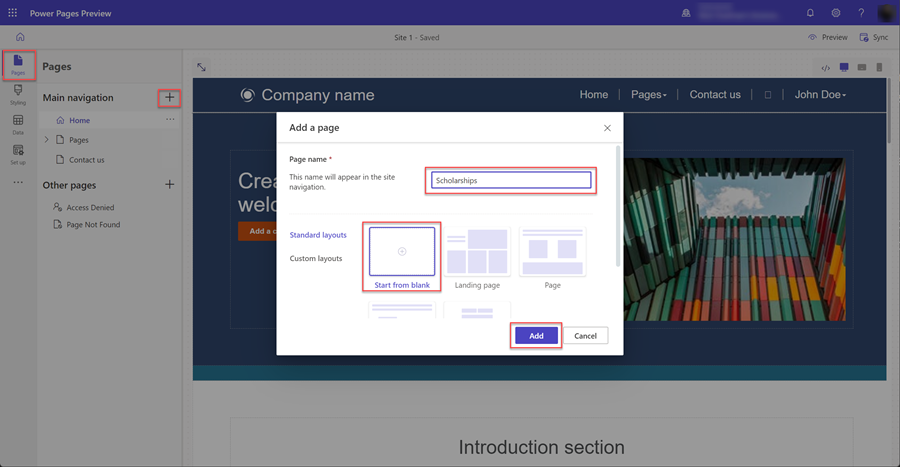
Yeni sayfa göründüğünde, yeni sayfanıza eklenecek bileşenlerin bir listesi görüntülenir. Liste bileşenini seçin.
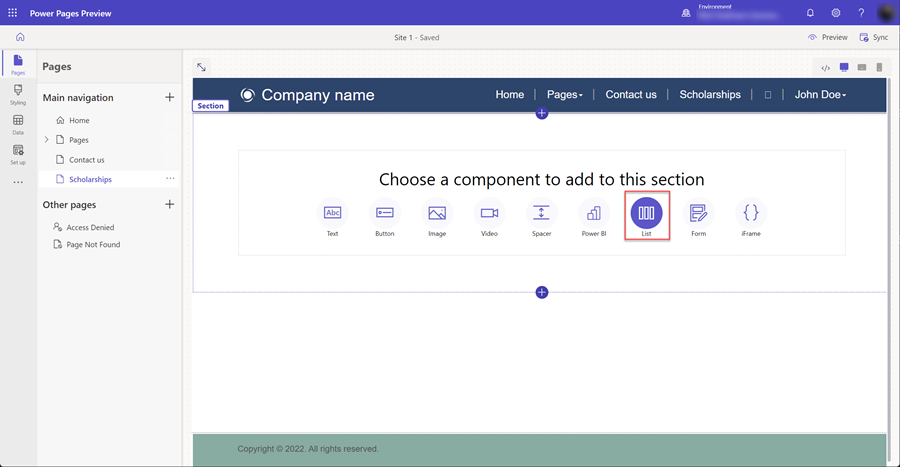
Liste ekle penceresi görüntülenir.
- Tabloyu seçin.
- Bir veya daha fazla Dataverse görünümü seçin.
- Varsayılan adı koruyun veya listeye yeni bir ad verin.
- Tamam'ı seçin.
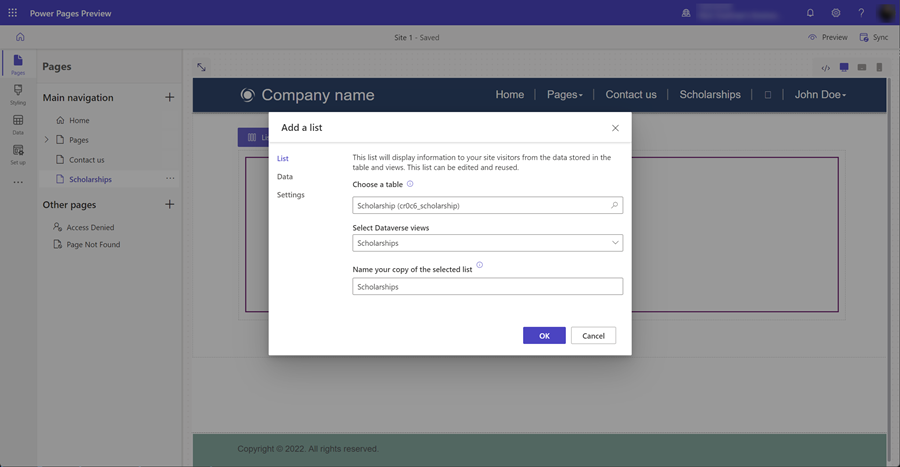
Boş liste sayfada görüntülenir.
Kayıt oluşturmak için form içeren bir sayfa ekleme
Veri eklemek için yapılandırılan sayfaya bir form bileşeni eklemek, kullanıcıların Dataverse'de yeni kayıtlar oluşturmasına olanak sağlar. Sayfadaki bir form bileşeni, veri çalışma alanında oluşturulan Dataverse formunu temel alır.
Bu bölümde, yeni kayıtlar eklemek için yapılandırılan bir form bileşeni içeren bir sayfa oluşturmak için Sayfalar çalışma alanını kullanacaksınız.
Sayfalar çalışma alanı simgesini seçin.
Daha önce liste bileşenini içermesi için oluşturduğunuz web sayfasının sağ tarafındaki ... simgesini seçin; açılır bir menü görüntülenir. Yeni alt sayfa ekle'yi seçin.
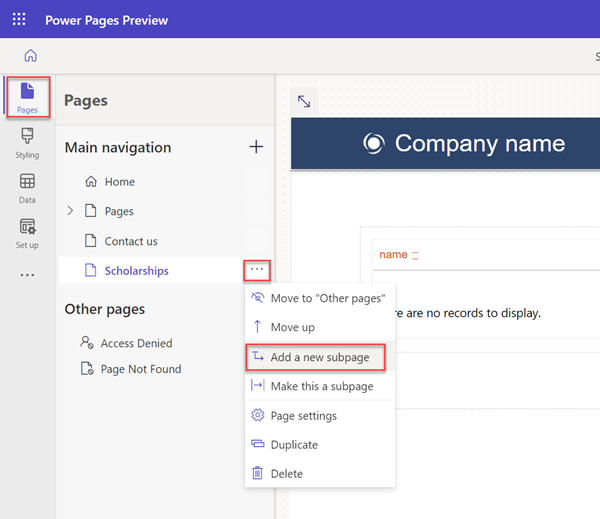
Sayfaya uygun bir ad verin (örneğin, Kayıt oluştur) ve Sıfırdan başla sayfa düzenini seçin.
Yeni sayfa göründüğünde, yeni sayfanıza eklenecek bileşenlerin bir listesi görüntülenir. Form bileşenini seçin.
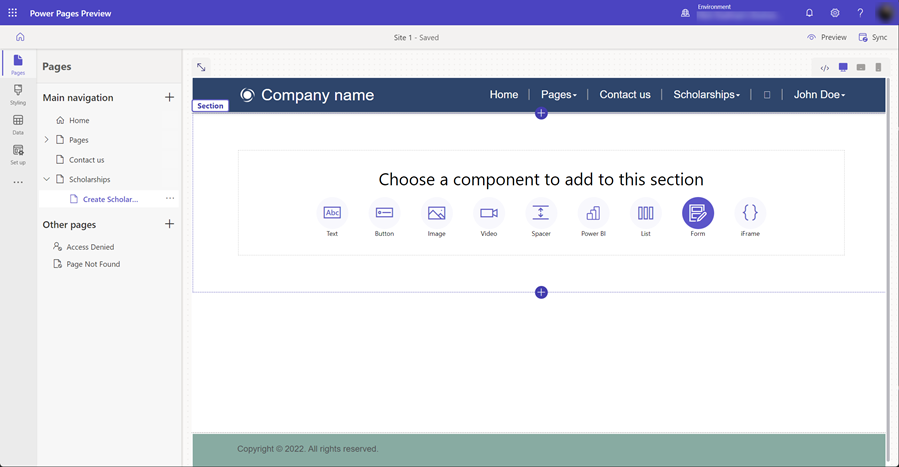
Form ekle penceresi görüntülenir. + Yeni form'u seçin.
Şimdi formu yapılandırmanız gerekir.
- Formunuz için Dataverse tablosunu seçin.
- Sayfanızda form bileşeniniz için düzen olarak kullanılacak Dataverse formunu seçin.
- Varsayılan adı koruyun veya form bileşenine bir ad verin (örneğin kayıt oluştur).
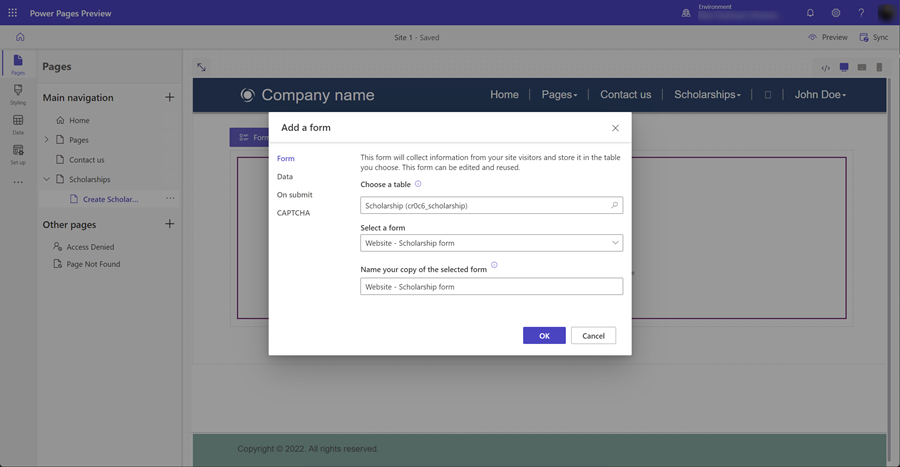
Diğer form bileşeni özelliklerini yapılandırabilirsiniz. Veri bölümünde, Bu formdaki veriler seçeneğinin Yeni kayıt oluşturur olarak ayarlandığından emin olun. CAPTCHA'yı kapatma veya açma veya form gönderildiğinde gezinmeyi yapılandırma gibi diğer seçenekleri yapılandırabilirsiniz.
Kaydet'i seçin.
Bu yeni sayfayı ana sayfa gezintisinden kaldıracağız. Sayfaya liste bileşeniyle birlikte bir kayıt oluştur seçeneği ekleyeceğiz. ... öğesini ve "Diğer sayfalara" taşı'yı seçin.
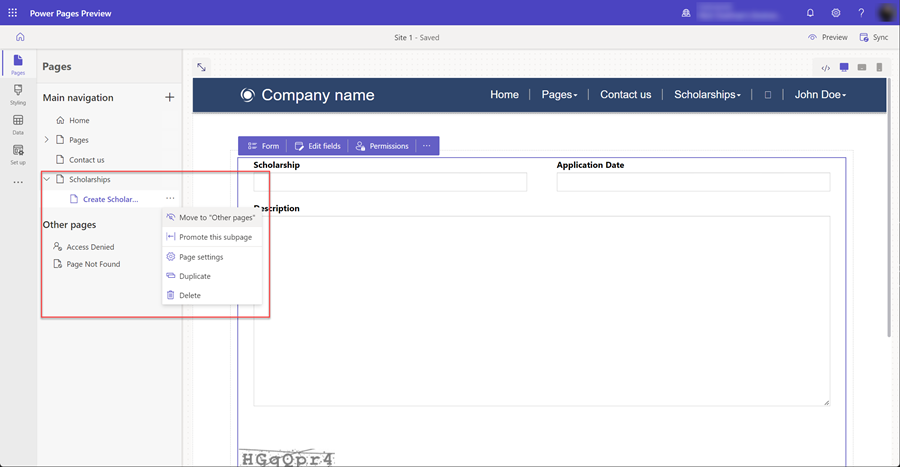
Kayıtları görüntülemek/düzenlemek için form içeren bir sayfa ekleme
Yeni kayıtlar oluşturmanın yanı sıra kullanıcılarımızın varolan kayıtları düzenlemesine de izin vermek istiyoruz. Bir sayfa üzerinde yeniden bir form bileşeni kullanacağız ancak bu sefer Dataverse'de kayıtları düzenlemek üzere yapılandırılmış olacak.
Önceki adımlarda yaptığımız gibi yeniden yeni bir web sayfası ve bir form bileşeni ekleyeceğiz.
Bu bölümde, yeni bir form bileşeni içeren bir sayfa sayfa oluşturmak için Sayfalar çalışma alanını kullanacak ve sayfayı mevcut kayıtları düzenlemek için yapılandıracaksınız.
Sayfalar çalışma alanı simgesini seçin.
Diğer sayfalar bölümünün sağında + (web sayfası ekle) simgesini seçin. Sayfaya uygun bir ad verin ve Sıfırdan başla düzenini kullanın.
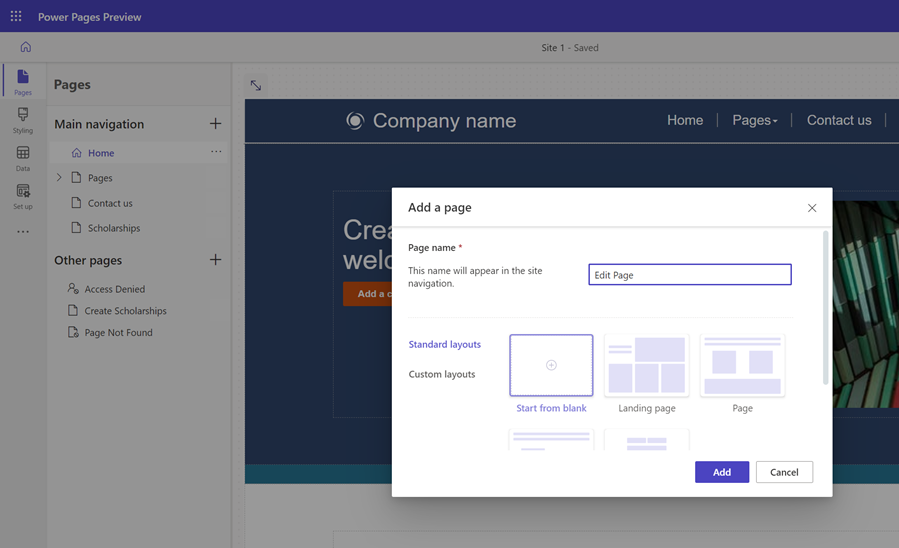
Sayfayı göreceksiniz. Form ekle penceresini açmak için görüntülenecek Form seçeneğini belirleyin.
+ Yeni form seçeneğini belirleyin.
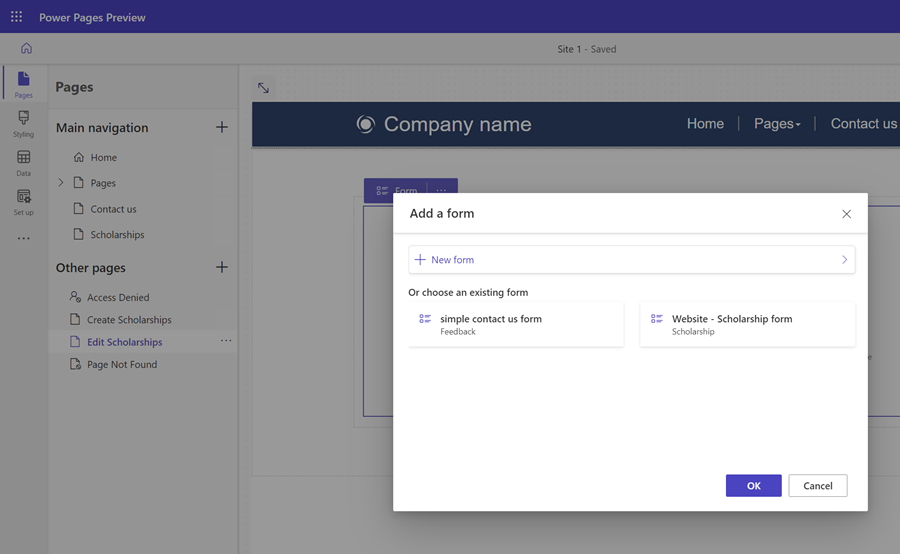
Daha sonra formu form bileşeni ekle ile benzer seçeneklerle yapılandırmanız gerekir.
- Formunuz için Dataverse tablosunu seçin.
- Sayfanızda form bileşeniniz için düzen olarak kullanılacak Dataverse formunu seçin.
- Varsayılan adı koruyun veya form bileşenine bir ad verin (örneğin Kaydı düzenle).
Diğer form bileşeni özelliklerini yapılandırabilirsiniz. Veri bölümünde, Bu formdaki veriler seçeneğinin Mevcut kaydı güncelleştirir olarak ayarlandığından emin olun. CAPTCHA'yı kapatma veya açma veya form gönderildiğinde gezinmeyi yapılandırma gibi diğer seçenekleri yapılandırabilirsiniz.
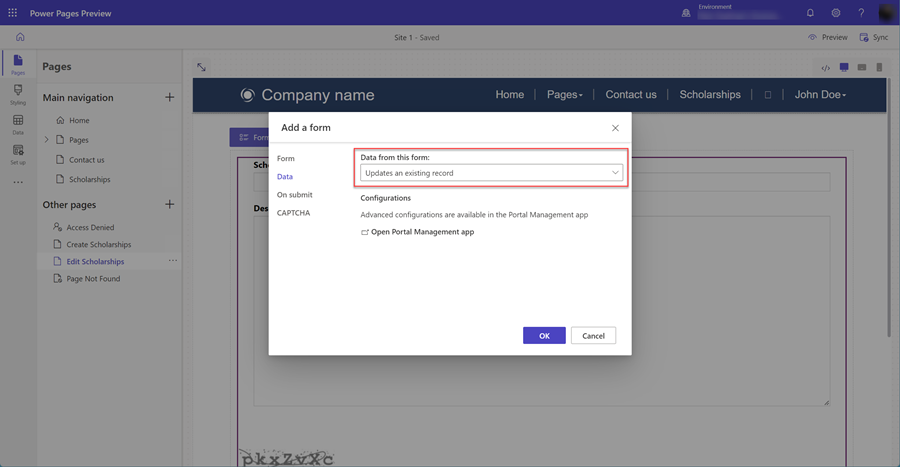
Tamam'ı seçin.
Kayıtları oluşturmak ve görüntülemek/düzenlemek için sayfalara gitmenize izin vermek üzere listeyi güncelleştirme
Artık form bileşenleri içeren sayfa oluşturulduğuna göre liste bileşenini içeren sayfayı hem sayfa oluştur hem de sayfaları düzenle öğesine gidebilecek şekilde yapılandırmamız gerekir.
Bu bölümde, liste bileşenini yeni kayıtlar oluşturma seçeneğine sahip olacak şekilde yapılandırmak ve listeyi bir kullanıcının listelenen kayıttan seçebilmesine ve düzenleme sayfasına gitmesine olanak sağlayacak şekilde yapılandırmak için Sayfalar çalışma alanını kullanacaksınız.
Sayfalar çalışma alanı simgesini seçin.
Liste bileşenini içeren sayfayı seçin.
Sayfada liste bileşenini seçin ve ardından Liste ekle penceresini açmak için Liste düğmesini seçin.
Veri sekmesini seçin.
Yeni kayıt oluştur seçeneğini seçin.
Hedef türü alanında Web sayfası'nı seçin ve ardından kayıt oluşturmak üzere yapılandırılan form bileşeninin bulunduğu web sayfasını seçin.
Ayrıntıları görüntüle seçeneğini seçin.
Hedef türü alanında Web sayfası'nı seçin ve ardından kayıtları düzenlemek ve görüntülemek üzere yapılandırılan form bileşeninin bulunduğu web sayfasını seçin.
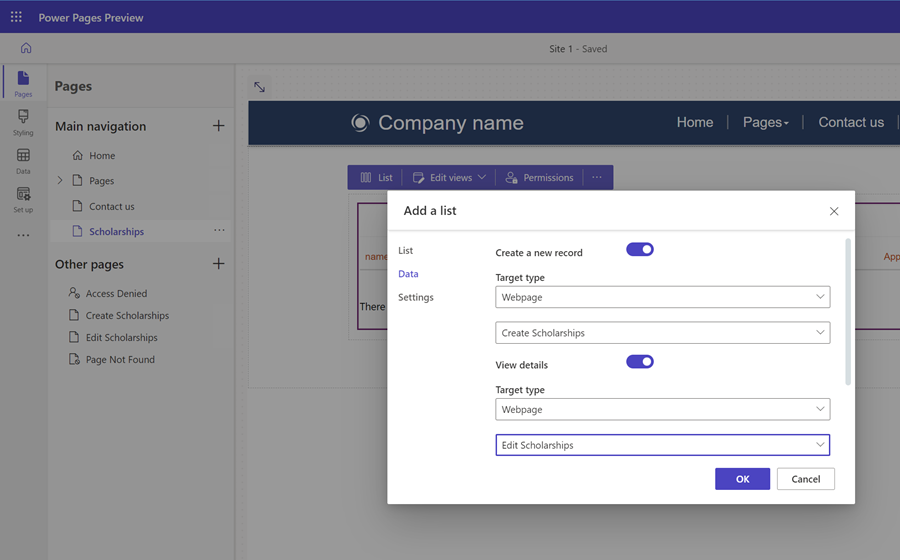
Tamam'ı seçin.
Siteyi test etme
Sitenizin önizlemesini yapmak için, tasarım stüdyosunda Önizleme'yi ve ardından Masaüstü öğesini seçin.
Bazı yeni kayıtlar oluşturun. Kayıt listeniz varsa kaydı düzenlemek üzere bir sayfa açmak için listenin ilk sütununu seçin.
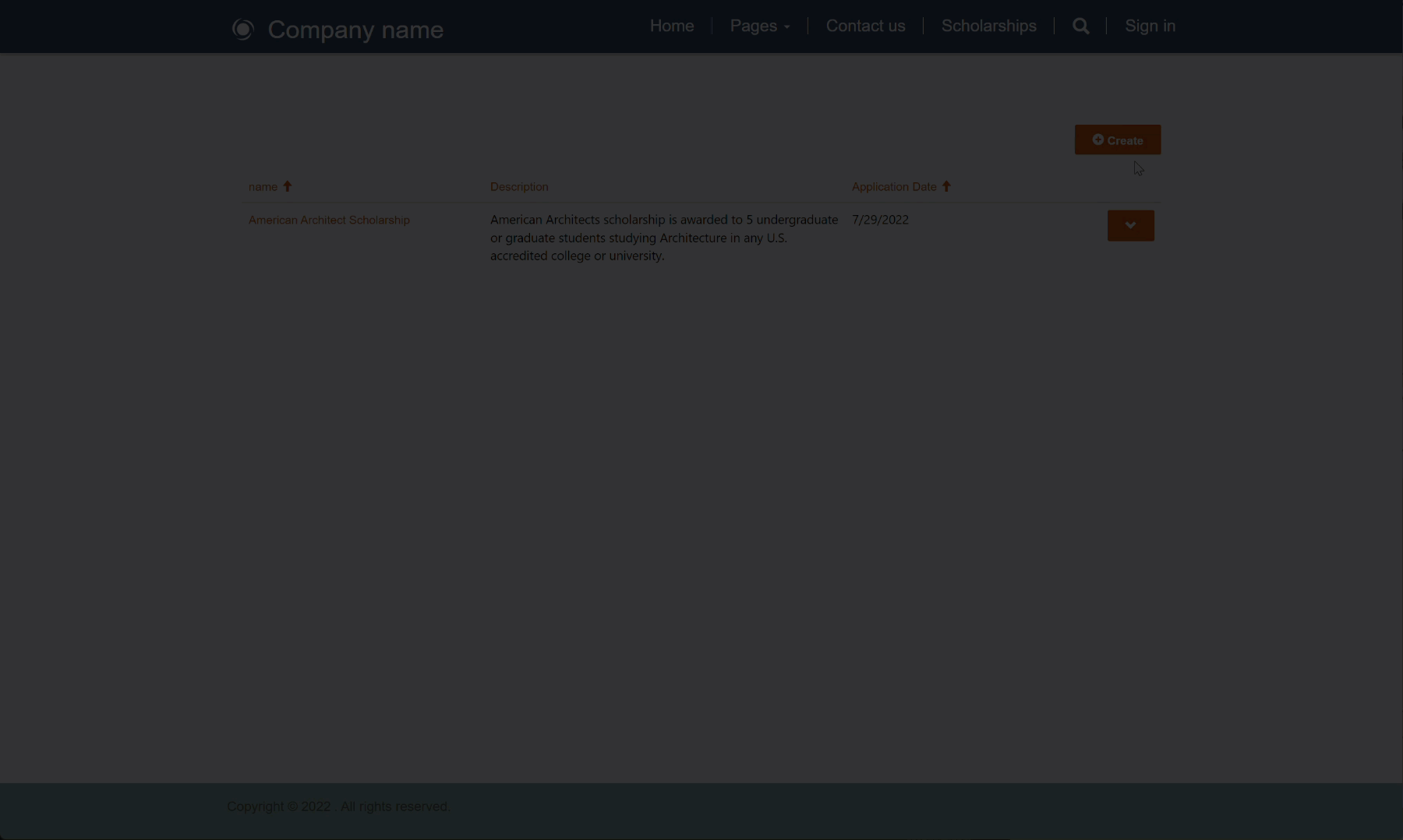
Ekstra geliştirmeler
Sitenizi son kullanıcılar için daha kullanılabilir duruma getirmek ve gezinmeyi azaltmak için formu, ileti yerine liste sayfasına yeniden yönlendirmek üzere yapılandırabilirsiniz. Sitenize bağlı olarak CAPTCHA'yı kapatmak isteyebilirsiniz.